Top 12 nützliche Tipps und Tricks für die Leitung
Line ist eine der beliebtesten Messaging-Apps der letzten Zeit. Es hat Millionen von Menschen durch seine erstaunlichen Funktionen verbunden. Möglicherweise verwenden Sie Line seit Jahren, wissen aber möglicherweise noch nicht, wie Sie das Beste daraus machen können. Die Verwendung von Line ist extrem einfach und macht Spaß. Hier geben wir Ihnen 12 Tipps und Tricks, wie Sie die Line-App effizienter nutzen können. Diese Tipps und Tricks helfen Ihnen, Line besser zu erleben.

DrFoneTool – WhatsApp-Übertragung
Schützen Sie ganz einfach Ihren LINE-Chat-Verlauf
- Sichern Sie Ihren LINE-Chatverlauf mit nur einem Klick.
- Vorschau des LINE-Chatverlaufs vor der Wiederherstellung.
- Drucken Sie direkt von Ihrem Backup.
- Stellen Sie Nachrichten, Anhänge, Videos und mehr wieder her.
Teil 1: Automatisches Hinzufügen von Kontakten ausschalten
Sie können nicht zulassen, dass jemand Sie zu seinen Line-Kontakten hinzufügt, nur weil er oder sie Ihre Nummer kennt. Sie können immer sicher sein, wer Sie zu seinen Line-Kontakten hinzufügt. Sie können dies einfach tun, indem Sie das automatische Hinzufügen von Kontakten deaktivieren. Wenn Sie diese Option deaktivieren, können Personen Sie nur dann zu ihrem Line-Kontakt hinzufügen, wenn Sie ihre Anfrage akzeptieren. Führen Sie dazu die folgenden Schritte aus
a) Line-App > mehr > Einstellungen.
b) Tippen Sie auf „Freunde“ und deaktivieren Sie „Anderen das Hinzufügen erlauben“.
Sie können ganz einfach verhindern, dass andere Sie zu ihrem Line-Kontakt hinzufügen.
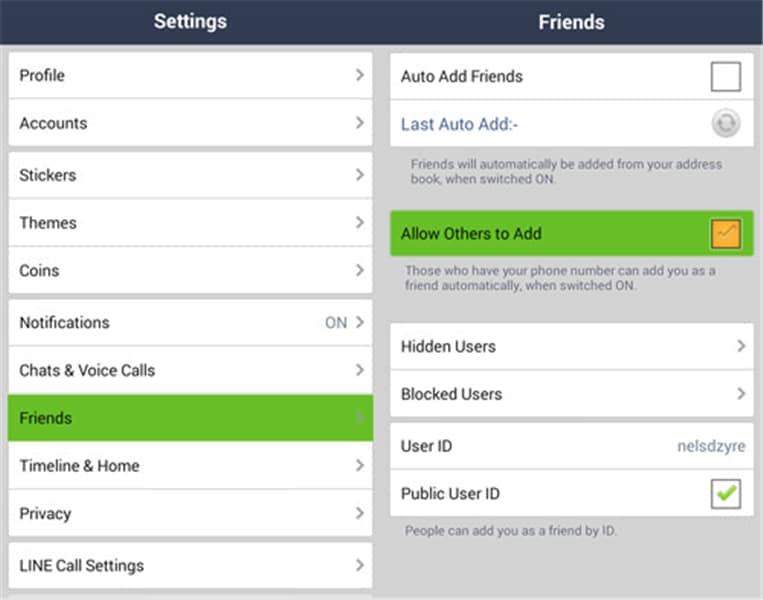
Teil 2: Ändern Sie die Bildqualität
Haben Sie sich jemals gefragt, warum die Bildqualität so schlecht ist, wenn Sie ein Bild über die Line-App senden? Dies liegt daran, dass die Standardeinstellungen der App die Bildqualität von normal auf niedrig ändern. Sie können dies jedoch rückgängig machen, um Bilder in normaler Qualität zu senden. Befolgen Sie dazu diese Anweisungen.
a) Line-App öffnen > mehr > Einstellungen
b) Tippen Sie auf „Chats und Sprache“ und dann auf „Fotoqualität“ und wählen Sie „Normal“.

Teil 3: Deaktivieren Sie Einladungen und Line-Familiennachrichten
Erfahren Sie, wie Sie die Line-App klüger nutzen, indem Sie Einladungen und Line-Familiennachrichten deaktivieren. Es ist ziemlich ärgerlich, wenn Sie ständig Einladungen von Ihren Freunden zum Spielen von Spielen auf Line oder Nachrichten von der Line-Familie erhalten. Auch wenn Sie es nicht wollen, sie tauchen einfach aus dem Nichts auf. Die beste Möglichkeit, dies zu verhindern, besteht darin, die Einladungen und Familiennachrichten von Line zu deaktivieren. Hier ist, wie Sie es tun können
a) Line-App > Mehr > Einstellungen > Benachrichtigungen > Zusatzdienste
b) Deaktivieren Sie „Nachrichten empfangen“ unter „Nicht autorisierte Apps“.

Teil 4: Wissen, wie man die Line-App aktualisiert
Es ist sehr wichtig, dass Sie Ihre Line-App auf die neueste Version aktualisieren. Mit jedem Update werden neue Funktionen hinzugefügt, daher ist es wichtig, auf dem neuesten Stand zu bleiben und zu wissen, wie man die Line-App aktualisiert. Der Vorgang ist sehr einfach, Sie müssen lediglich zum App Store gehen > Suchzeile > auf Update klicken.
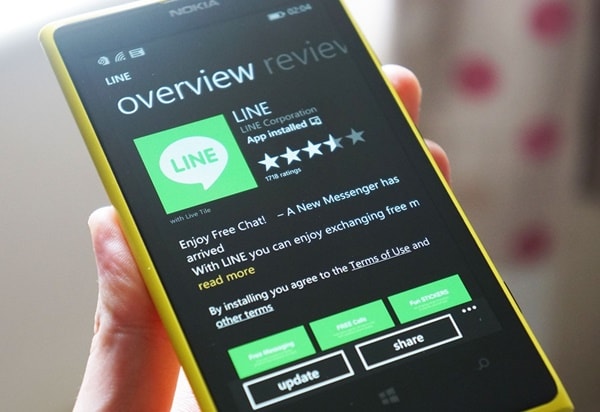
Teil 5: Verwalten Sie den Line-Blog
Jeder Gruppenchat, an dem Sie teilnehmen, hat einen Blog, den jeder sehen und interagieren kann, genau wie eine Website für soziale Netzwerke. Um auf den Blog zuzugreifen, wischen Sie einfach nach links. Es ist ziemlich beeindruckend und ein einzigartiges Erlebnis. Sie können diese Blogbeiträge auch im Chat teilen, damit andere sie sehen können.

Teil 6: Erfahren Sie, wie Sie die Line-App auf dem PC verwenden
Manchmal ist es viel einfacher, auf einem größeren Bildschirm mit einer geeigneten Tastatur zum Tippen zu chatten. Alle Funktionen von Line können auch auf dem Desktop erlebt werden. Um eine Vorstellung davon zu bekommen, wie man die Line-App auf dem PC verwendet, laden Sie einfach die Line-Anwendung für den PC herunter und installieren Sie sie. Melden Sie sich mit Ihrem bestehenden Konto an oder erstellen Sie eines. Sie können die Anwendung für den Desktop von herunterladen .
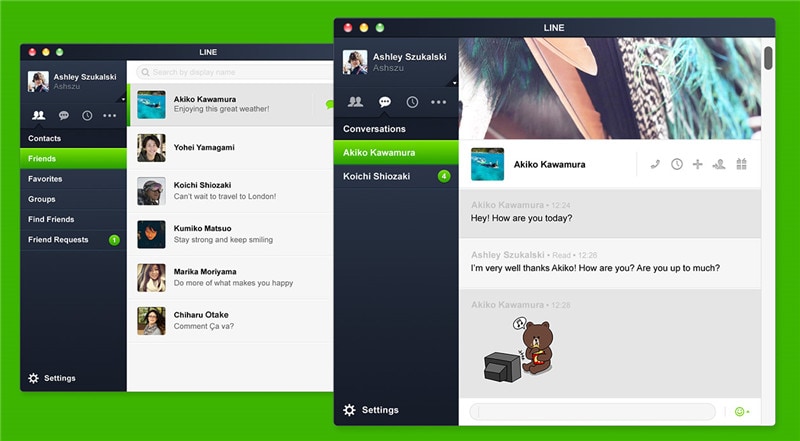
Für Windows 8 ist die Line-Anwendung im App Store verfügbar. Sobald Sie wissen, wie Sie die Line-App verwenden pc, können Sie mit Line eine bessere Erfahrung machen.
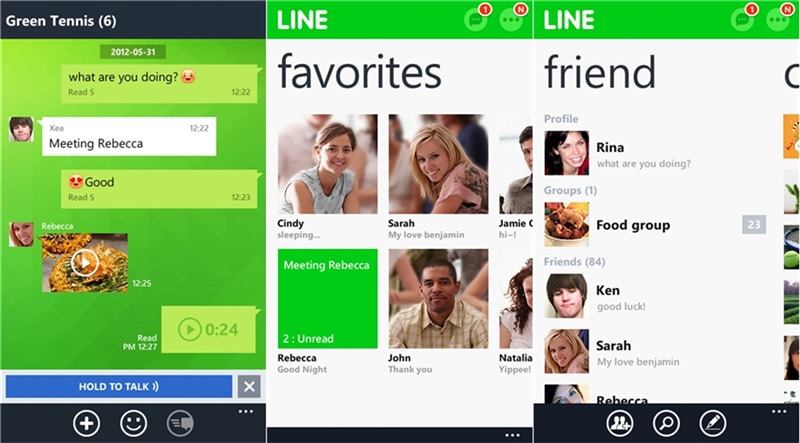
Teil 7: Fügen Sie Freunde auf verschiedene Arten hinzu
Line hat mehr als eine Möglichkeit, Freunde zu den Line-Kontakten hinzuzufügen. Eine der beliebtesten Methoden besteht darin, Ihr Telefon zu schütteln, um Ihren Freund hinzuzufügen. Sie müssen nur Ihr Telefon gleichzeitig mit Ihrem Freund schütteln. Um dies zu aktivieren, gehen Sie zu Mehr > Freunde hinzufügen > Schütteln und zwei Freunde werden auf diese übercoole Weise verbunden.
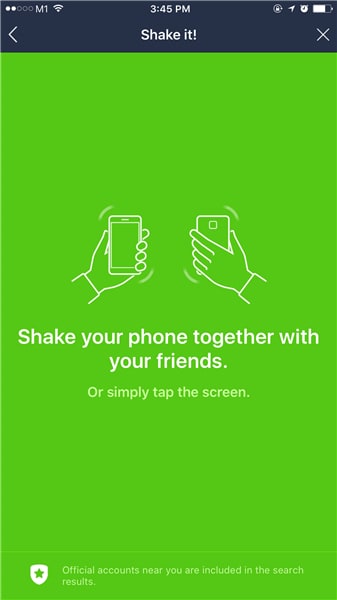
Wenn das Schütteln des Telefons, um sich mit jemandem zu verbinden, zu viel Arbeit für Sie zu sein scheint. Sie können den QR-Code des anderen scannen, den Line speziell für alle generiert. Um dies zu aktivieren, gehen Sie zu Mehr > Freunde hinzufügen > QR-Code. Dadurch wird die Kamera zum Scannen gestartet.
Teil 8: Wissen, wie man Münzen in der Line-App bekommt
Möchten Sie zusätzliche Münzen erhalten, um neue Aufkleber zu kaufen? Line bietet kostenlose Münzen zum Ansehen von Videos, zum Spielen von Spielen sowie zum Herunterladen und Starten von Apps. Viele Leute stellen sich diese Frage: Wie bekomme ich Münzen in der Line-App? Hier ist, wie! Gehen Sie einfach zu den Einstellungen und tippen Sie auf Free Coins. Sie können die verfügbaren Angebote sehen und sie vervollständigen, um kostenlose Coins zu erhalten. Line fügt von Zeit zu Zeit neue Angebote hinzu, also behalten Sie dort ein Auge.
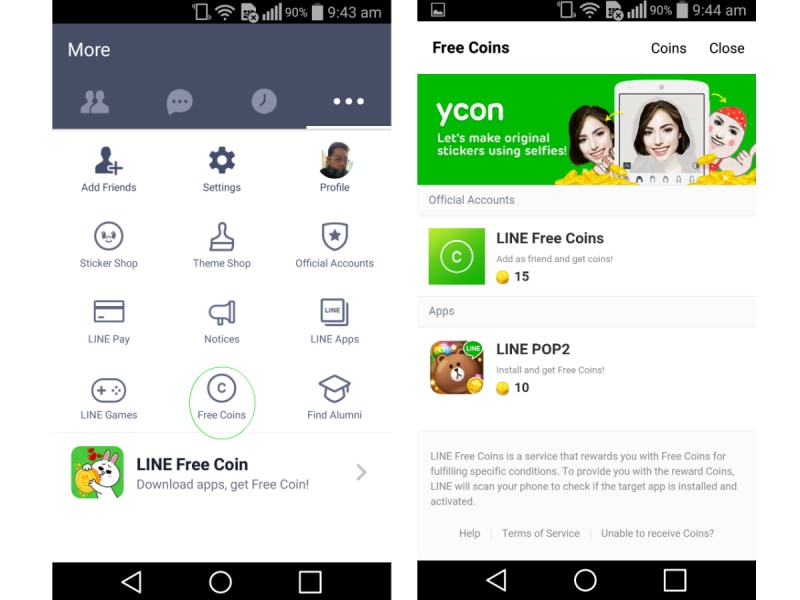
Jetzt, da Sie wissen, wie Sie Münzen in der Line-App erhalten, machen Sie das Beste aus den verfügbaren Angeboten.
Teil 9: Geld verdienen mit Line
Dies wird Ihre Meinung zur Verwendung der Line-App ändern. Wenn Sie künstlerisch tätig sind, können Sie mit Line auch Geld verdienen. Sie können Ihre eigenen Sticker-Sets auf Line erstellen und Geld verdienen, indem Sie sie auf dem Line Creators Market verkaufen. Alles, was Sie tun müssen, ist sich zu registrieren und Ihre Originalbilder in einer von Line genehmigten ZIP-Datei hochzuladen. Sie verdienen 50 % des Umsatzes durch den Verkauf von Aufklebern. Ein ziemlich ansehnliches Einkommen, wenn Sie mich fragen.
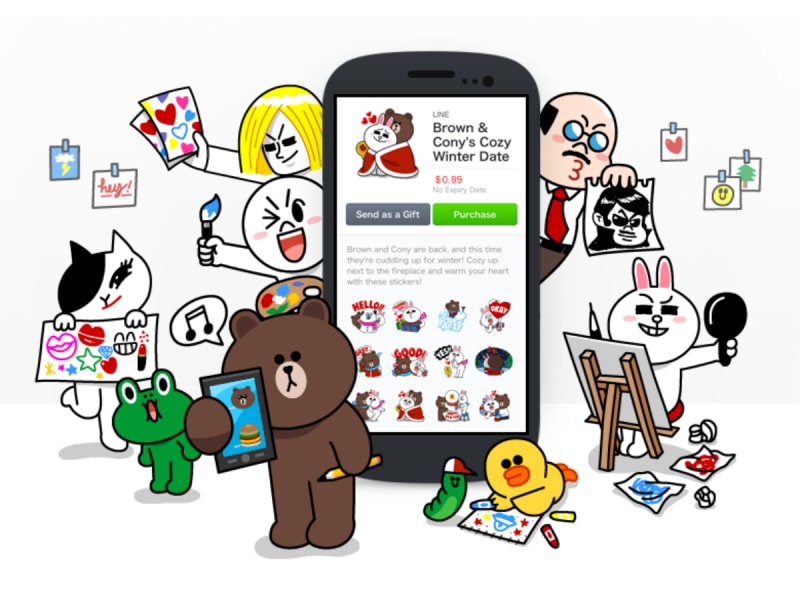
Teil 10: Finden Sie Ihre Schulfreunde
Denken Sie nur an all die alten Schulfreunde, die bei Ihnen studiert haben. Sie erinnern sich jetzt wahrscheinlich nicht einmal mehr an ihre vollständigen Namen, aber mit Line haben Sie eine Chance, sie zu finden. Laden Sie einfach „Line Alumni“ herunter, Sie werden aufgefordert, den Schulnamen und das Abschlussjahr einzugeben, um die Benutzer mit denselben Informationen anzuzeigen. Jetzt bist du mit Line einen Schritt näher dran, deine alten Schulfreunde zu finden.
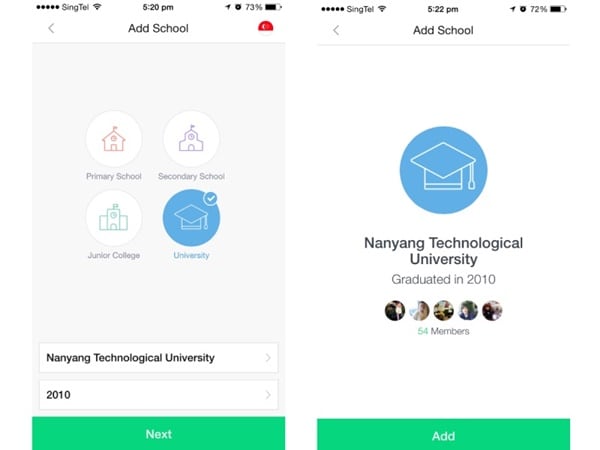
Teil 11: Massiver Gruppenruf
Ihre Lieblingsgruppe könnte groß sein! Aus diesem Grund hat Line massive Gruppenanrufe eingeführt, mit denen Sie mit 200 Personen gleichzeitig sprechen können. Sie können Ihre gesamte Gruppe von Freunden unterbringen und problemlos sprechen. Um Ihre Gruppe von Freunden anzurufen, geben Sie einfach die Gruppe ein, die Sie anrufen möchten, und tippen Sie auf das Telefonsymbol in der oberen rechten Ecke. Ihre Freunde erhalten die Benachrichtigung und sobald sie auf die Schaltfläche „Beitreten“ tippen, sind sie dabei.
Um Verwirrung zu vermeiden, wird außerdem eine Markierung auf dem Bild der sprechenden Person angebracht, damit Sie erkennen können, wer sie ist.
Teil 12: Stellen Sie die Zeit ein, um Ihren Chat zu löschen
Das Schlimmste an einer chatbasierten Konversation ist, dass jeder diese Informationen sehen und jederzeit darauf zugreifen kann. Dies ist ein Problem, das nicht gelöst werden kann, aber mit der Option „Versteckter Chat“ minimiert werden kann. Sie müssen nur die Zeit einstellen, nach der die Nachricht aus dem Chat des Empfängers gelöscht wird. Dies ist eine sichere Möglichkeit, private Informationen zu teilen.
Um einen versteckten Chat zu starten, beginnen Sie einen Chat mit einer Person, tippen Sie auf ihren Namen, wählen Sie die erste Option „Versteckter Chat“ und Sie können eine versteckte Ecke des Line-Chats sehen. Neben dem Namen der Person wird ein Schlosssymbol angezeigt, um anzuzeigen, dass es sich um ein privates Gespräch handelt. Sie können den Timer von 2 Sekunden bis zu einer Woche einstellen, indem Sie einfach auf die Option „Timer“ tippen. Sobald der Empfänger die versteckte Nachricht sieht, startet der Timer und wird nach der eingestellten Zeit gelöscht.
Sie wird nach zwei Wochen automatisch gelöscht, wenn der Empfänger die versteckte Nachricht nicht sieht.
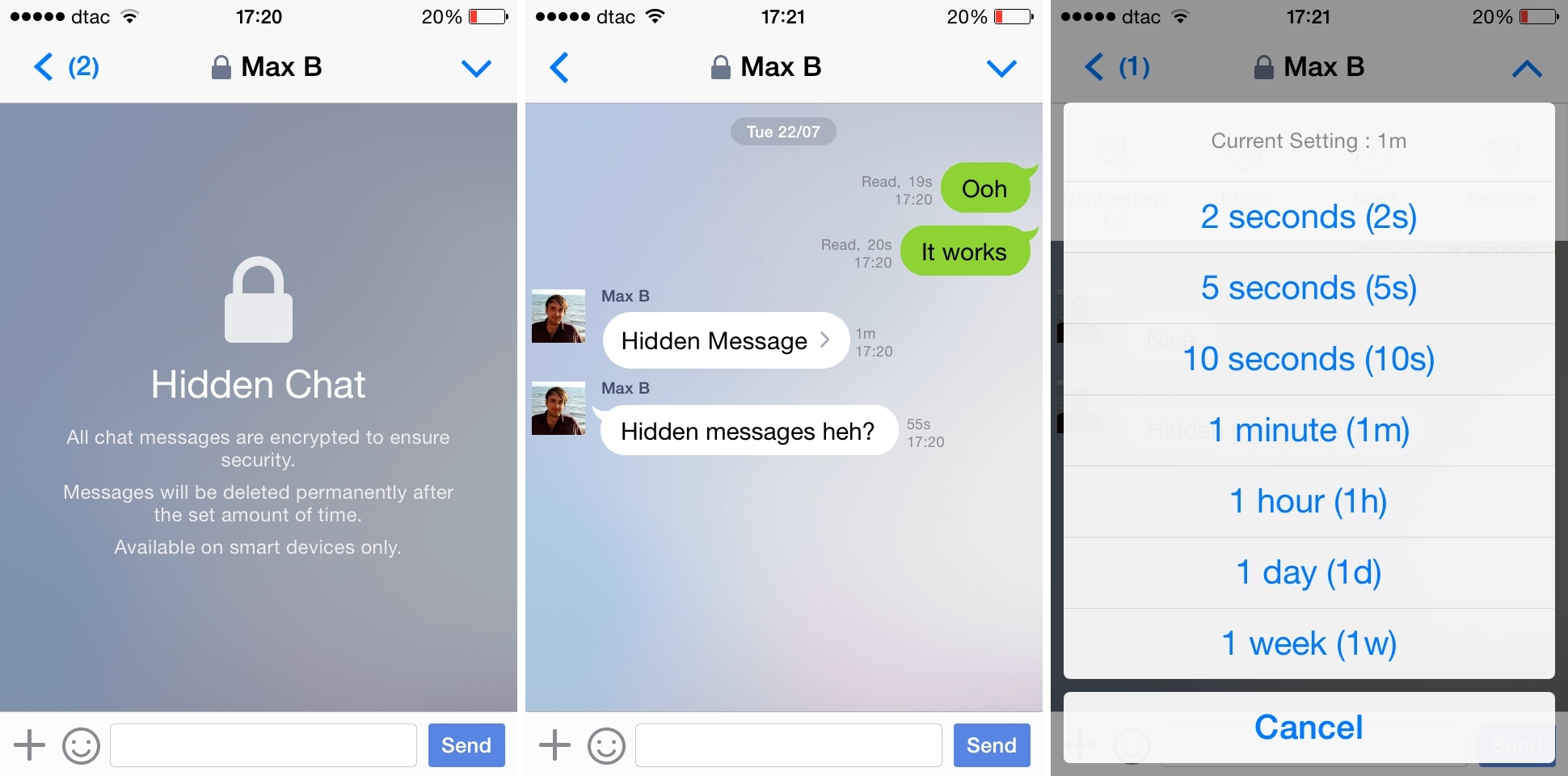
Mit diesen Tipps und Tricks zur Verwendung der Line-App können Sie eine ganz neue Erfahrung mit der App machen. Jetzt wissen Sie, wie Sie die Line-App aktualisieren. Halten Sie Ihre App also auf dem neuesten Stand, um alle exklusiven Funktionen von Line zu genießen. Holen Sie das Beste aus dieser bemerkenswerten App heraus und bleiben Sie sicher mit all Ihren Freunden und Ihrer Familie in Verbindung.
Neueste Artikel

